手机wps怎么创建excel表格 手机WPS Office excel表格制作教程
日期: 来源:贝斯特安卓网
随着移动互联网的快速发展,手机已经成为人们生活中不可或缺的工具之一,在手机上使用WPS Office软件制作Excel表格已经变得越来越普遍。WPS Office作为一款功能强大的办公软件,不仅能够帮助用户轻松创建和编辑Excel表格,还具有丰富的模板和功能,让用户能够更加便捷地完成工作。本文将介绍如何在手机上使用WPS Office软件创建Excel表格,帮助读者更好地利用这一工具提高工作效率。
手机WPS Office excel表格制作教程
步骤如下:
1.打开我们手机中的WPS Office,在首页里点击右下角的【+】按钮。
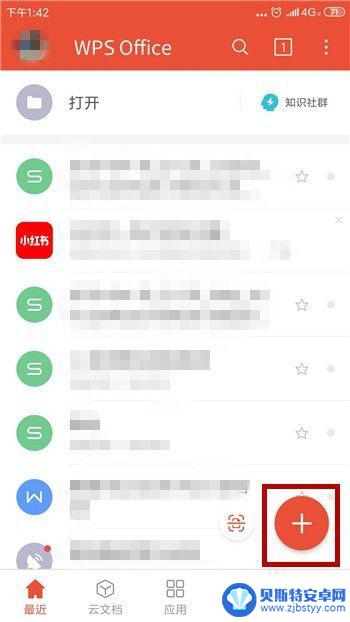
2.接着我们需要选择创建文件的类型,找到【新建表格】选项并点击。
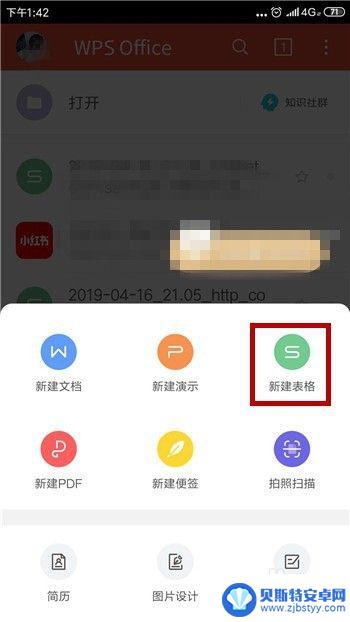
3.在新建表格界面中我们可以使用一些模板,如果自己创建则点击【新建空白】。
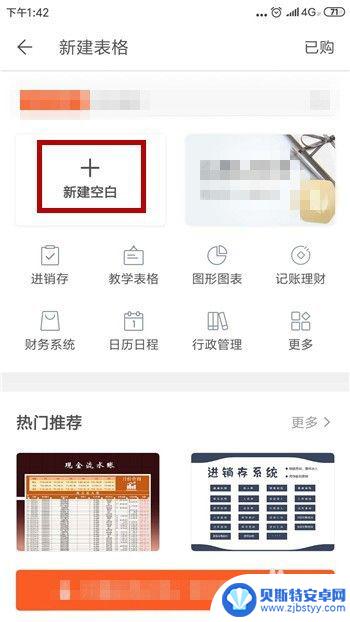
4.这样就会创建一个新的表格,我们想要在某个单元格中输入内容就点击这个单元格。
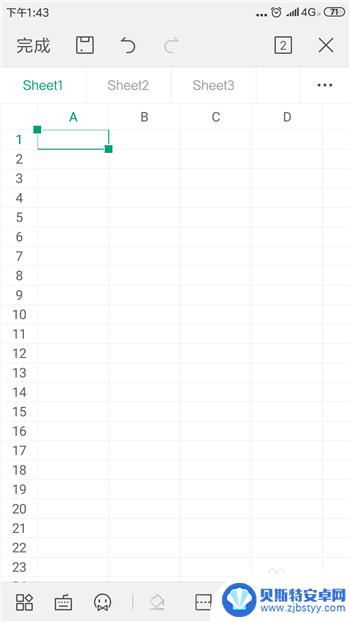
5.点击之后就会出现输入界面,输入我们要的内容后点击旁边的【√】。
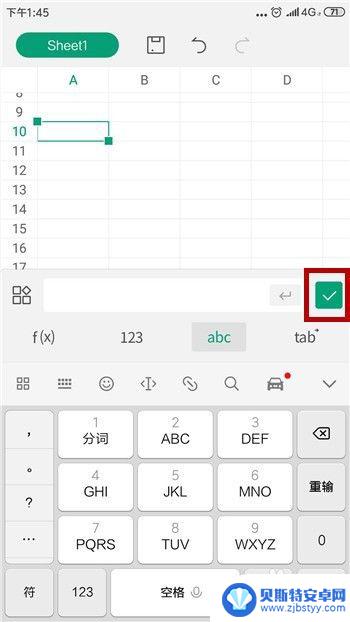
6.如图,像这样就可以创建一个表格出现。当然我们也可以使用一些功能整理表格,点击左下角如图所示的功能。
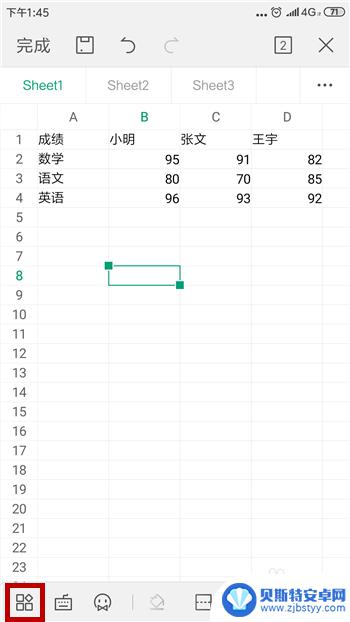
7.接着我们就可以像电脑excel制作一样使用很多的功能,这里就不和大家赘述。
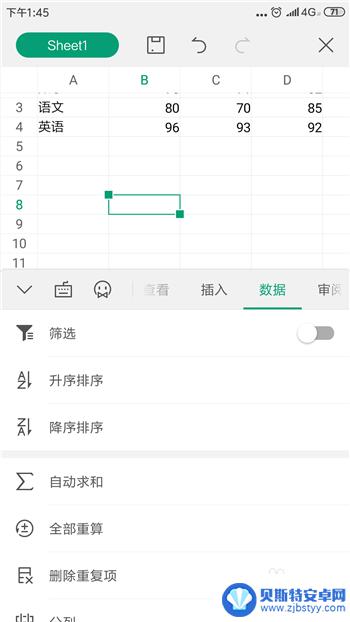
8.最后制作完成后点击保存,然后需要对表格命名,点击【确定】即可。
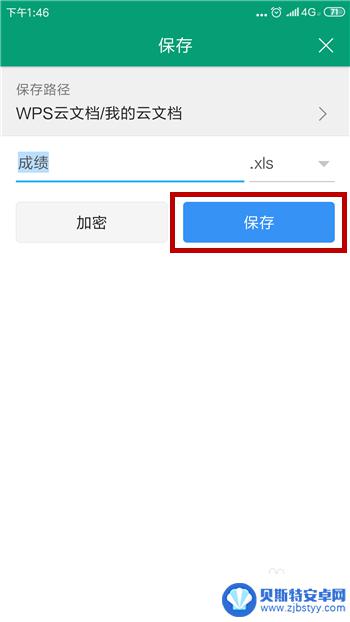
以上就是手机wps如何创建Excel表格的全部内容,如果有任何不清楚的地方,请参考小编提供的步骤进行操作,希望对大家有所帮助。












